
नेस्ट थर्मोस्टैट आपको अपने स्मार्टफ़ोन से अपने घर का तापमान सही समायोजित करने देता है, लेकिन अगर आप नहीं चाहते कि अन्य लोग इसके साथ गड़बड़ करें, तो यहां बताया गया है कि अपने नेस्ट थर्मोस्टैट को पासकोड के साथ कैसे लॉक किया जाए।
सम्बंधित: कैसे स्थापित करें और नेस्ट थर्मोस्टेट को सेट करें
अपने स्मार्टफोन के साथ की तरह, आप सबसे अधिक संभावना एक पासकोड को सक्षम करना चाहते हैं ताकि अन्य लोग आपके ऐप्स और अन्य जानकारी तक पहुंच न सकें। दी गई, यह ऐसी ऐप्स और व्यक्तिगत जानकारी नहीं है, जो अन्य उपयोगकर्ता नेस्ट पर एक्सेस करना चाहते हैं, लेकिन अगर कोई दूसरा आपके बारे में जाने बिना हीट या एयर कंडीशनिंग को क्रैंक करता है, तो आपकी उपयोग की गई योजनाओं की तुलना में उपयोगिताओं में अधिक पैसे खर्च हो सकते हैं। ।
सौभाग्य से, नेस्ट थर्मोस्टेट पर पासकोड डालना और अनधिकृत उपयोगकर्ताओं को तापमान बदलने और अन्य सेटिंग्स के साथ खिलवाड़ करने से रोकना वास्तव में आसान है।
नेस्ट थर्मोस्टैट से एक पिन जोड़ें
खुद नेस्ट थर्मोस्टेट से पासकोड सेट करने के लिए, होम स्क्रीन मेन मेन्यू को लाने के लिए यूनिट पर पुश करके शुरू करें और "सेटिंग्स" चुनें।

दाईं ओर स्क्रॉल करें और "लॉक" चुनें।

"लॉक" का चयन करें जब यह आपसे पूछता है कि क्या आप अपने थर्मोस्टैट को लॉक करना चाहते हैं।

पहिया को स्पिन करके चार अंकों के पिन में दर्ज करें और फिर अगले अंक पर जाने के लिए यूनिट पर जोर दें।

फिर से पिन डालें।

इसके बाद, न्यूनतम तापमान को समायोजित करें जिसे आप अन्य लोगों को पिन में दर्ज किए बिना इसे बदलने की अनुमति देंगे।

आप अधिकतम तापमान भी निर्धारित करेंगे। आप इसे एक सीमा बना सकते हैं, या किसी भी समायोजन को रोकने के लिए न्यूनतम और अधिकतम तापमान के लिए समान संख्या का उपयोग कर सकते हैं।

"संपन्न" चुनें।

आपका नेस्ट थर्मोस्टैट अब बंद हो गया है, और आपको तल पर एक छोटा पैडलॉक आइकन भी दिखाई देगा, जो दर्शाता है कि यूनिट पासकोड-प्रोटेक्टेड है।

यदि कोई व्यक्ति न्यूनतम या अधिकतम के तापमान को समायोजित करना चाहता है या यहां तक कि होम स्क्रीन मुख्य मेनू तक पहुंच प्राप्त करना चाहता है, तो उन्हें ऐसा करने के लिए पासकोड में प्रवेश करने की आवश्यकता होगी।
अपने स्मार्टफ़ोन से एक पिन जोड़ें
आप अपने नेस्ट ऐप के जरिए अपने नेस्ट थर्मोस्टेट को अपने स्मार्टफोन से ही लॉक कर सकते हैं।
ऐप खोलें और होम पेज पर अपने नेस्ट थर्मोस्टैट का चयन करें।
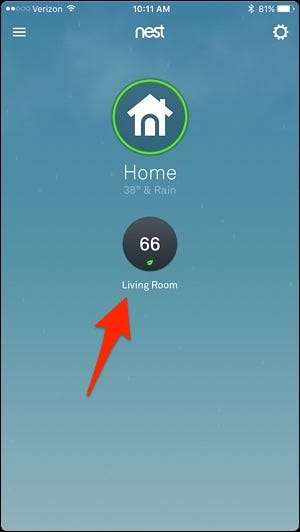
स्क्रीन के ऊपरी-दाएं कोने में सेटिंग गियर आइकन पर टैप करें।
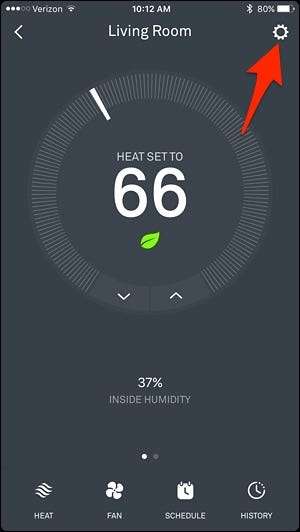
"लॉक" चुनें।

चार अंकों के पिन में टाइप करें।
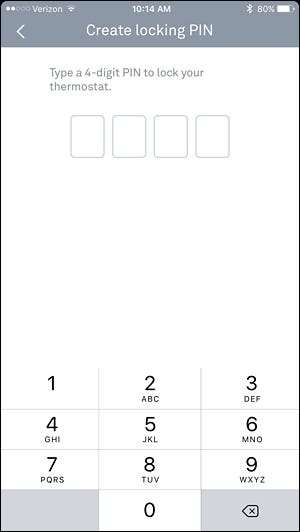
फिर से पिन डालें।
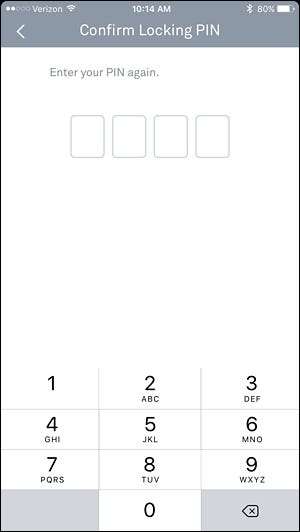
दो स्लाइडर नॉब्स का उपयोग करके, न्यूनतम और अधिकतम तापमान समायोजित करें। दुर्भाग्य से, ऐप में न्यूनतम रेंज चार डिग्री है, इसलिए आप उन्हें एक ही नंबर नहीं बना सकते हैं और किसी ऐसे व्यक्ति को तापमान को समायोजित करने से पूरी तरह से रोक सकते हैं जैसे कि आप नेस्ट पर कर सकते हैं।
एक बार सीमा तय करने के बाद, नीचे "लॉक" पर टैप करें।
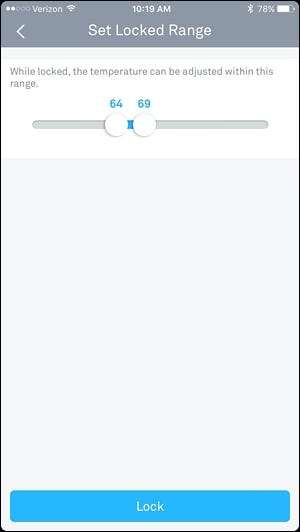
आपका नेस्ट थर्मोस्टैट अब बंद हो जाएगा, और ऐप अब सेटिंग्स मेनू में एक नीला "अनलॉक" बटन दिखाएगा। चयन करना जो थर्मोस्टैट को अनलॉक करेगा और पासकोड सुरक्षा को हटा देगा।
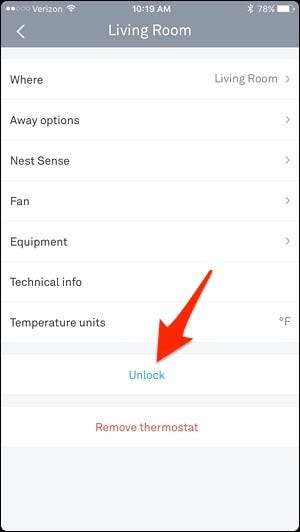
यद्यपि आपको पासकोड में दर्ज करना होगा यदि आप थर्मोस्टैट पर कुछ भी बदलना चाहते हैं, तो आपको नेस्ट ऐप में ऐसा करने की आवश्यकता नहीं होगी, और यह ऐसा होगा जैसे थर्मोस्टैट लॉक भी नहीं है, जो एक अच्छा है सुविधा।







